Hỗ trợ tư vấn
Tư vấn - Giải đáp - Hỗ trợ đặt tài liệu
Mua gói Pro để tải file trên Download.vn và trải nghiệm website không quảng cáo
Tìm hiểu thêm » Hỗ trợ qua ZaloNếu đang cài đặt Skype và sử dụng phần mềm này hàng ngày, chắc chắn số lượng bạn bè của bạn sẽ không hề ít, đó cũng là lý do chính khiến bản danh sách này kéo dài... vô tận. Muốn tìm hoặc xem một ai đó có online hay không cũng là cả một vấn đề. Tuy nhiên, nếu bạn biết cách thiết lập Skype theo ý muốn và nhu cầu của mình thì mọi chuyện sẽ đơn giản hơn rất nhiều.
Tải Skype mới nhất cho máy tính
Tải miễn phí Skype cho iPhone, iPad
Tải Skype cho Android miễn phí
Theo mặc định, danh sách bạn bè hiển thị của Skype sẽ gồm khá nhiều chi tiết của một người trong danh bạ, ảnh đại diện, slogan, trạng thái online... khiến giao diện này vốn đã nhỏ, lại càng bị chiếm diện tích hơn và chỉ có thể hiển thị được một số ít người trong danh bạ này.
Có một cách giúp bạn thay đổi hiển thị này để tiện quan sát và sử dụng Skype trong cuộc sống hàng ngày, chúng ta có thể thiết lập danh bạ Skype theo ý mình với nhiều tùy chọn khác nhau.
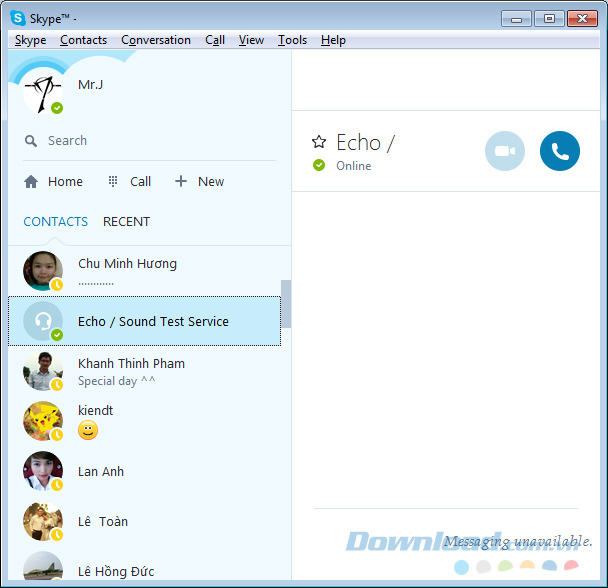
Hiển thị mặc định của danh bạ Skype
Khi đăng nhập vào tài khoản Skype của mình xong, các bạn có thể click chuột trái vào thẻ View, chọn mục Compact Sidebar View.
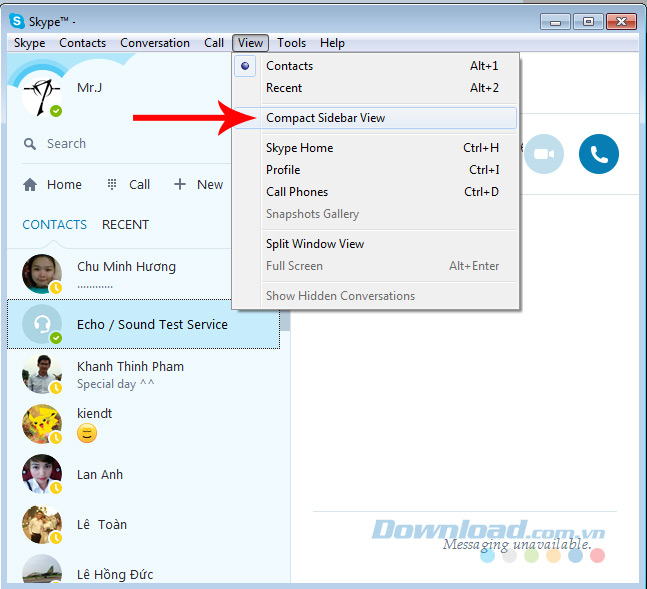
Lúc này lập tức danh bạ sẽ được thay đổi và thu gọn lại chỉ còn lại trạng thái online và tên tài khoản của họ. Thậm chí cả những người không online hay chưa đồng ý kết bạn cũng sẽ được thay đổi theo.
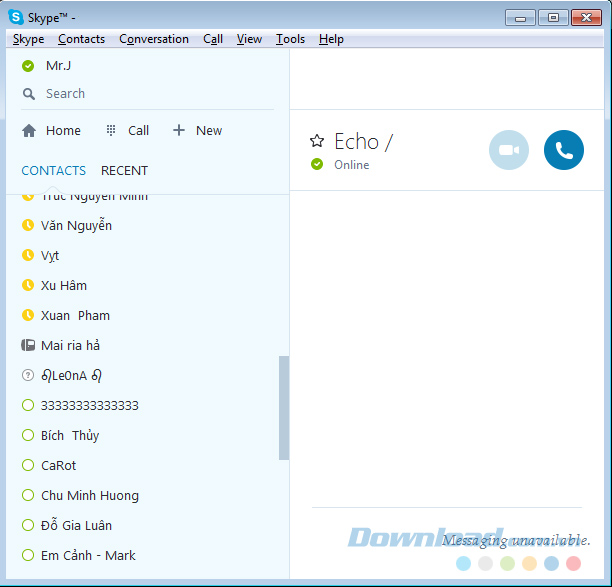
Thu gọn danh sách Skype
Đó là cách thu gọn danh sách hiển thị, nhưng vẫn sẽ hiển toàn bộ (All) bạn bè, nếu chúng ta không cần dùng tới toàn bộ danh sách đó, có thể tự thiết lập theo ý mình.
Cụ thể, chỉ cho Skype hiển thị những bạn bè đang có kết nối Internet (hoặc mặc định là Online), có thể chọn thẻ Contacts, chọn tiếp Contact Lists / Online.
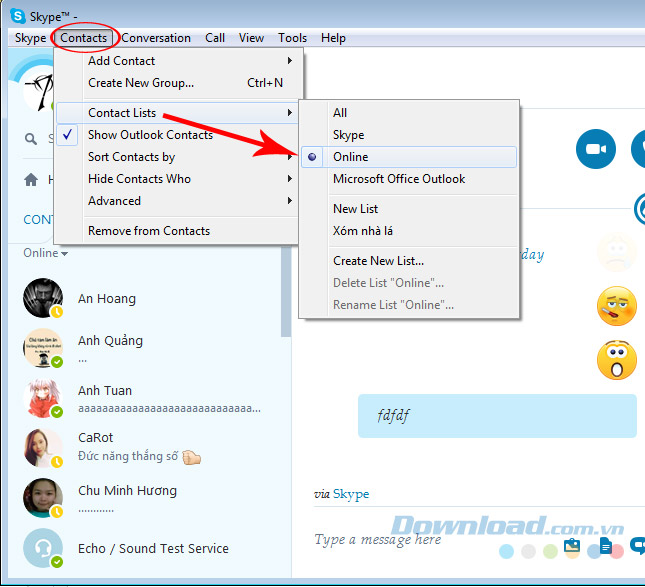
Lập tức tất cả những người đang có kết nối Internet sẽ được hiển thị. Tuy nhiên, cách này cũng có nhược điểm là nó sẽ "show" ra cả những người online, nhưng ở chế độ Away hoặc Do not disturb.
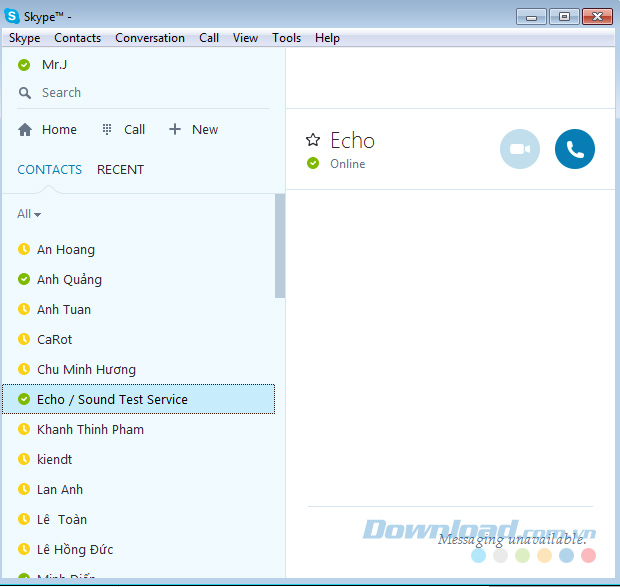
Một cách khác, là bạn có thể chọn lọc và sử dụng riêng bạn bè theo danh bạ Skype.
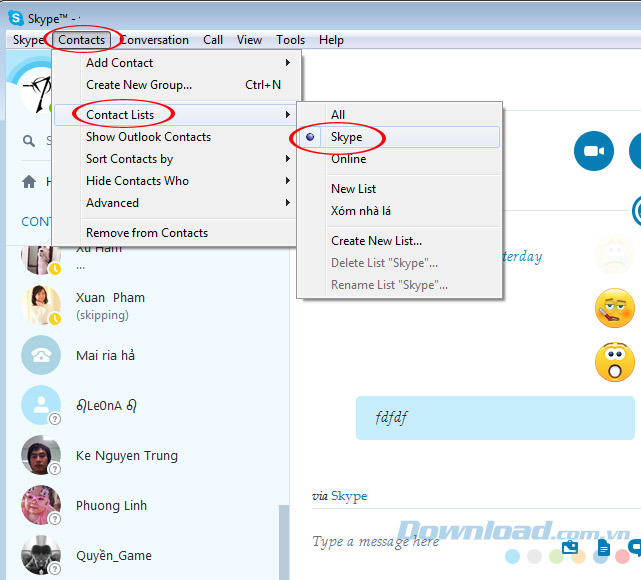
Chỉ hiển thị bạn bè trong danh sách của Skype
Hoặc click vào mục Change contact list và chọn trong đó cũng sẽ hiển thị tương tự.
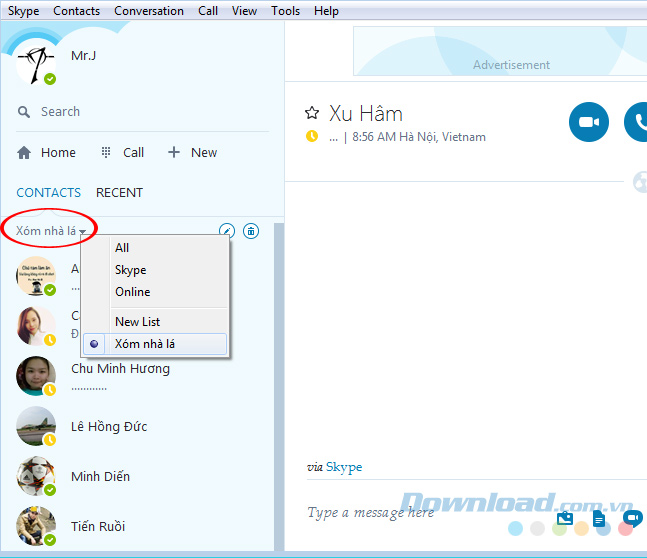
Nếu Contact Lists là hiển thị bạn bè thì có một tính năng ngược lại, đó là Hide Contacts Who - Không hiển thị những người (chọn tùy chỉnh của mình).
Ví dụ:
Chọn Contacts / Hide Contacts Who / Are Offline - Không hiển thị những bạn bè đang offline.
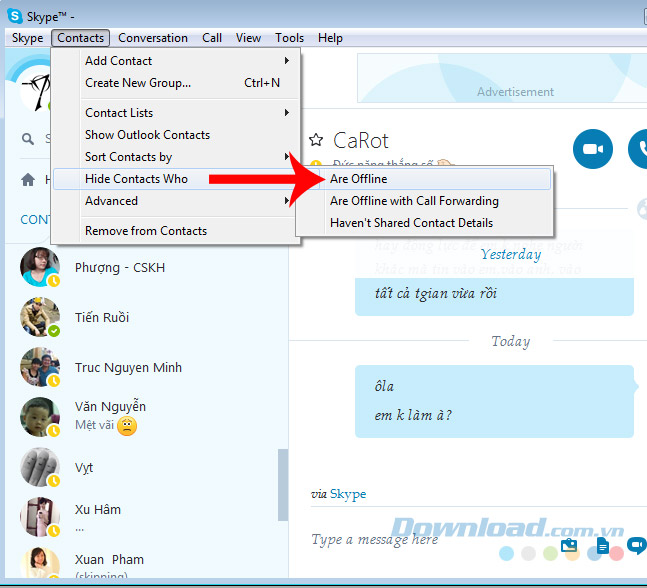
Chọn để không hiển thị những người không online
Ngoài ra, còn có thể chọn hiển thị danh sách bạn bè này theo tên hiển thị (Name) của họ.
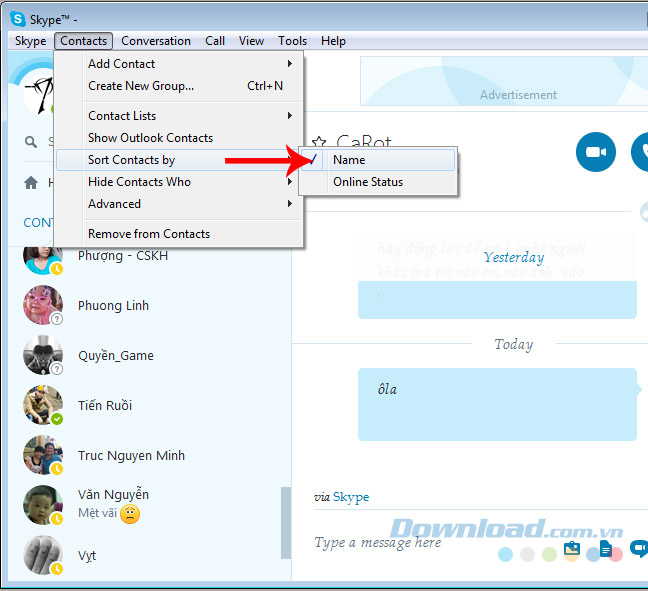
Đây một thủ thuật Skype nhỏ nhưng vô cùng hữu dụng trong trường hợp bạn có nhiều bạn bè và gặp vấn đề với danh sách dài ngoằng của mình.
Chúc các bạn thực hiện thành công!
Theo Nghị định 147/2024/ND-CP, bạn cần xác thực tài khoản trước khi sử dụng tính năng này. Chúng tôi sẽ gửi mã xác thực qua SMS hoặc Zalo tới số điện thoại mà bạn nhập dưới đây: